
Täna näeme esimest sammu arvutisse installida uus OS X Mavericksi operatsioonisüsteem. Paljud teist teavad kindlasti juba nime, mis anti Apple'i operatsioonisüsteemi installimisele arvutisse, mis pole Apple'i originaal, seda nimetatakse Hackintoshiks ja pärast hüpet näitame kõiki vajalikke samme selle installi teostamiseks.
Esimene ja kõige tähtsam asi on seda kommenteerida vajavad riistvaranõudeid arvuti (eriti ühilduv emaplaat ja Inteli protsessor), et see installimine ja see meetod läbi viia töötab ainult OS X Mavericksiga. Teisest küljest pidage meeles, et Hackintoshi valmistamiseks on mitu meetodit ja see on veel üks, see tähendab, et enne OS X-i installimist on väga oluline enne alustamist lugeda juhendaja kahte osa ja alla laadida kõik vajalik. See on ka minu oluline ära jäta ühtegi sammu vahele selle õpetuse nõuetekohaseks toimimiseks.
Läheme osade kaupa, vajame:
- App Store'ist alla laaditud Mavericksi installifail
- 8 Gb USB
- Funktsionaalne Maci install
- Installimise muutmise utiliidid (Charmaleon, Kext, mach kernel)
nüüd 8GB USB vormindamiseks peab meil olema juurdepääs täisfunktsionaalsele Macile
- Funktsionaalses Macis läheme ketta utiliiti (Utiliidid -> Disk Utility)
- Valime USB vasakpoolses menüüs
- Me pääseme juurde vahekaartide vahekaart
- Valikus Partition Layout valime 1 partitsiooni
- Seejärel anname nupu Valikud ja valime valiku GUID-i partitsioonitabel ja me aktsepteerime
- Como formaat me näitame Mac OS Plus (päevik)
- Lõpuks rakendame muudatused ja ootame, kuni see lõpeb
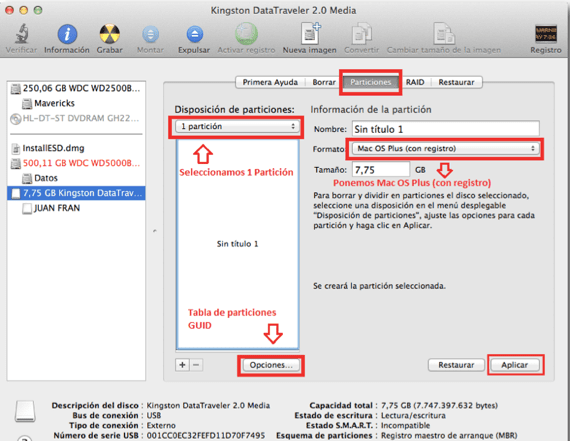
Pärast USB vormindamist läheme järgmisele sammule, mis on installimiseks valmis
- Esimene asi, mida peame tegema, on peidetud failide vaate aktiveerimise võimalus. Terminalist sisestades järgmise käsu: vaikimisi kirjuta com.apple.finder AppleShowAllFiles JAH pärast selle käsu sisestamist kirjutame killall Finder
- Otsime ja laadime alla Mavericksi installija, klõpsame sellel hiire parema nupuga, valides suvandi Näita paketi sisu
- Siis läheme marsruudile Sisukord -> SharedSupport -> topeltklõpsake käsku InstallESD.dmg
- Ühendame faili BaseSystem.dmg terminalist, tippides järgmise käsu avage / Volumes / Mac \ OS \ X \ Install \ ESD / BaseSystem.dmg
- Me läheme tagasi ketta utiliit me valime faili, mille just avasime terminali kaudu vasakpoolses menüüs
- Kui oleme valinud, anname vahekaart taastada
- Lohistame oma partitsiooni nime Usb sihtkohta ja klõpsake nuppu taastama. Nõustume USB-andmete kustutamisega ja protsess algab
- Kui valmis Leidjas näeme kahte sama nimega ikooni Mac OS X Base System me peame tuvastage, mis on meie usbselle eest klõpsake igal ikoonil ja klõpsake suvandil Hangi teavet ja vaatame selle üksuse kogumahtu, saades teada, milline on usb
- Kui saame teada, milline on usb, läheme marsruudile / Süsteem / Installimine ja kustutame faili nimega Paketid
- Avame faili Mac OS X Install ESD mis meil leidjas on ja kopeerime Kaust Paketid tees / Süsteem / USB installimine
- Kopeerime faili mach_kernel USB-juur (see fail on juhendaja lõpus allalaaditav)
Järgmine ja viimane samm on installeri lappimine, vaatame, kuidas seda teha
- Panime marsruudile / Süsteem / Raamatukogu / Laiendused kaks kext, mille jätame lõppu lisatud faili
- Me juhime kameeleone ja installime selle oma usb-le (lisatud failis)
- Aastal meie usb juur loome kausta nimega lisatasu (Austage suurtähti)
- Me avame Kameeleonivõlur ja läheme vahekaardile Smbios ja klõpsake nuppu Muuda
- võimalus SMBioosid eelseadistatud valime konfiguratsioon, mis sobib meie meeskonnale kõige paremini, kui see on valitud, anname Salvesta ja me hoiame seda Lisakaust mille oleme varem oma usb-s loonud
- Kopeerime selle postituse lõpus alla laaditud kausta usb-i juurte.
Nüüd on meil USB valmis Installimisega alustamiseks jätame lingi, et saaksite alla laadida selle, mida vajate see samm siin. Jätkame järgmises postituses OS X Mavericksi installimisega meie masinasse ja õpetuse nägemiseks mõnda videot.
Link - OS X Mavericksi installimine arvutisse (Hackintoshi 2. osa)
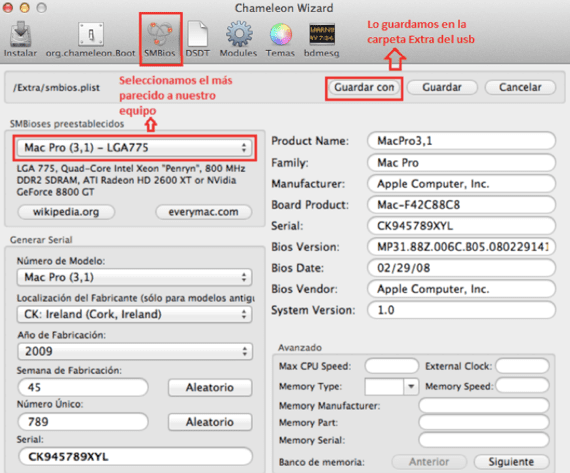
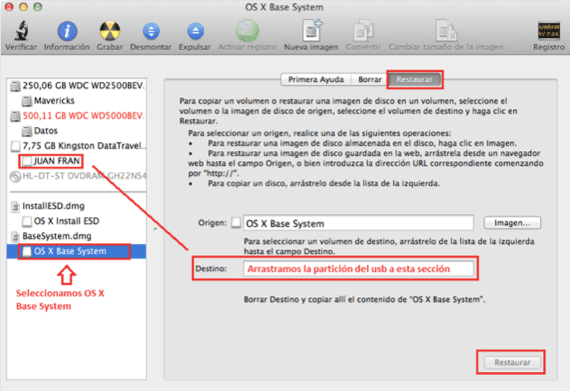
Tere, installige Mavericks 10.9 versiooni niresh ja kõik, mis on kohutavat, probleem on selles, et ma ei leia saiti, mis õpetaks mind "kext" laadima. Ma arvan, et see on see, mida ma pean puuduvate draiverite laadimiseks oma arvuti õigeks töötamiseks. Alguses olen huvitatud interneti olemasolust, proovisin juba installida slytherini ja multibesti, kuid need on nii keerulised ja inglise keeles, et ei saa midagi aru. !!!!!! PALUN !!!!!!! ABI !!!!!!!! Kuidas neid õnnistatud Kextit laadida ja kust saan vajaliku? Mul pole geeniuse draiverit, et saaksin sülearvuti jaoks vajaliku automaatselt alla laadida ????? Alates juba tänan teid väga.
unusta Geeniuse draiverid ja kõik, mis on seotud Microsofti arvutiga, see on teine süsteem
Rakendus Kext Utility on lihtsalt lohistada Kexts ja rakendus teeb kõik ülejäänud, kui see rakendus käivitatakse, teeb ta õiguste parandamise protsessi ja seejärel installib laiendused, õnneks
Tere, see artikkel on peaaegu 2 aastat vana, loodan, et saate mulle siiski vastata. Vastavalt teie öeldud juhistele mainite peaaegu esimese osa alguses, et peate taastama selle, mida olete avanud, ja sihtkohana usb-d ning klõpsama taastamise nuppu. Kuid selle esimese osa lõpus on pilt, mis teeb ka eelmised sammud. Minu küsimus on, kas allalaaditud kausta koopia lõpus on vaja USB-i taastada uuesti? Hindan teie kiiret reageerimist. Suurepärane artikkel.
Hea Carmen,
Pilt ei pea ülesannet illustreerima, kuid seda pole vaja uuesti taastada.
Tervitused!
Tänud Jordi vastuse eest. Tahan teile veel ühe küsimuse või päringu esitada. Mis puutub Biosse, siis kas pean selle jätma pärandtoesse või UEFI-sse? Ette tänades ja õnnelik lõpp.
Tere, sain aru, et allalaaditav fail pole enam saadaval
Kas laadite Apple'i serveritest alla?
Tere, olen siiani kõik teinud, mul on alles ainult kernel mach ja parhear, kuid see ütleb mulle, et mega-st allalaadimine pole enam saadaval, võite lingi uuesti üles laadida